Le logiciel Recuva a été développé par les fabricants de CCleaner, un logiciel de nettoyage Windows populaire. Recuva est un logiciel gratuit qui vous aide à récupérer des fichiers supprimés ou perdus en quelques clics de souris. Les développeurs de Recuva ont récemment mis à jour le logiciel pour ajouter une prise en charge initiale du système d'exploitation Windows 10 de prochaine génération.
Recuva pour Windows 10
Recuva est un logiciel gratuit conçu pour récupérer des fichiers supprimés de votre PC. Le logiciel est capable de récupérer des documents, des images, des fichiers de musique et d’autres fichiers. La meilleure chose à propos de ce freeware est qu’il peut récupérer des fichiers à partir de clés USB, de cartes pour appareils photo numériques et d’iPods.
L'interface de Recuva est assez facile à comprendre. Lors de la première exécution, vous verrez un assistant dans lequel vous devrez répondre à quelques questions, telles que le type de fichiers que vous tentez de récupérer et l'emplacement d'origine du fichier. Les utilisateurs peuvent ignorer l'assistant pour ouvrir directement l'écran d'accueil de Recuva. Le mode assistant est pratique lorsque vous essayez de récupérer un type de fichier particulier.

Le logiciel offre deux niveaux d'analyse. L'analyse par défaut et l'analyse approfondie. Généralement, le logiciel ne prend pas beaucoup de temps pour numériser en mode de numérisation par défaut. Si le fichier que vous essayez de rechercher et de récupérer n'est pas possible avec l'analyse par défaut, vous pouvez essayer l'analyse approfondie pour rechercher d'autres fichiers. Le temps requis pour effectuer une analyse approfondie peut varier en fonction de la taille et de l'emplacement du fichier.
Notez que, par défaut, Recuva n’affiche pas les fichiers trouvés dans les répertoires cachés du système. Pour les afficher, vous devez activer l'option Afficher les fichiers trouvés dans les répertoires système masqués présente sous Options.
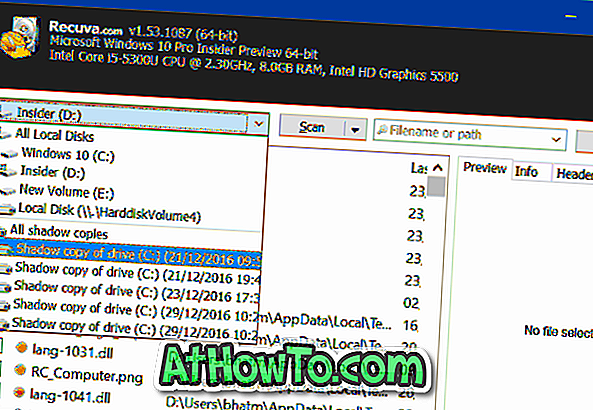
Lors de notre test sur un ordinateur Windows 10, Recuva n'a pas réussi à rechercher quelques fichiers, mais il a pu récupérer la plupart des fichiers supprimés de la corbeille. Dans l’ensemble, c’est un bon logiciel pour les besoins de base en matière de récupération.
Recuva prend en charge la plupart des systèmes d'exploitation Windows modernes, y compris la dernière version de Windows 10. Bien que nous vous recommandons de télécharger et d'installer Recuva pour obtenir de meilleurs résultats, les utilisateurs qui souhaitent récupérer des données sans installer de logiciel peuvent opter pour la version portable de Recuva.
Utiliser Recuva pour récupérer des fichiers supprimés ou perdus
Étape 1: Téléchargez et installez Recuva à partir d’ici.
Étape 2: lancez le logiciel. Lors de la première exécution, vous verrez le mode assistant. Utilisez l’assistant si vous recherchez un certain type de fichier sur une partition ou un lecteur particulier. Pour ignorer cet assistant, cliquez simplement sur le bouton Annuler.
Pour utiliser le mode Assistant, cliquez sur Suivant, sélectionnez le type de fichier que vous souhaitez récupérer, puis sélectionnez l'emplacement d'origine du fichier dans l'écran suivant. Une fois terminé, cliquez sur le bouton Démarrer pour analyser l’emplacement suggéré.
Étape 3: Si vous avez sauté à l'écran d'accueil de Recuva, sélectionnez l'emplacement (partition), puis cliquez sur le bouton Numériser. Une fois l'analyse terminée, sélectionnez les fichiers que vous souhaitez récupérer en cochant les cases, puis appuyez sur le bouton Récupérer. Pour exécuter à nouveau le mode d’assistant, allez à Options> Général et cliquez sur le bouton Exécuter l’assistant.














